在繪制電氣CAD圖紙的過程中,如果想要將設備從墻的一側鏡像到另一側,并將原設備刪除該如何操作呢?可能有些剛開始進行CAD入門學習的小伙伴對此不是很了解,其實很簡單只需要調用浩辰電氣CAD軟件中沿墻鏡像功能即可實現,下面就讓小編來給大家介紹一下國產CAD制圖軟件——浩辰電氣CAD軟件中沿墻鏡像功能以及圖塊參數的相關CAD入門學習教程吧!
CAD中沿墻鏡像功能的使用:
沿墻鏡像功能的作用就是將設備從墻的一側鏡像到另一側,并將原設備刪除。下面給CAD入門學習者介紹一下具體的操作步驟:
首先打開浩辰電氣CAD軟件,然后找到并依次點擊【平面設計】→【強電平面】→【設備編輯】→【沿墻鏡像】。如下圖所示:
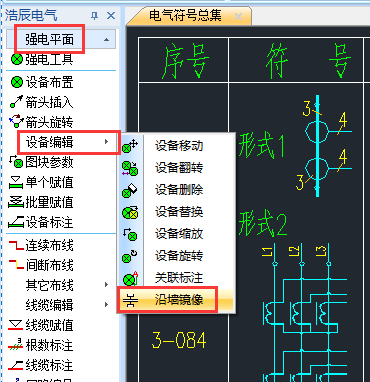
CAD軟件中沿墻鏡像功能就先給大家介紹到這里,下面簡單給各位CAD入門學習者介紹一下CAD中圖塊參數設置技巧。
首先打開浩辰電氣CAD軟件,然后找到并依次點擊【平面設計】→【強電平面】→【圖塊參數】。如下圖所示:
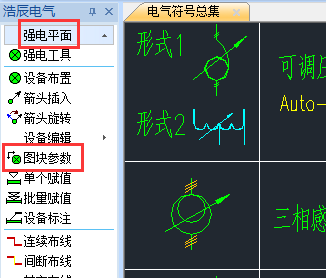
(1)修改后再布置設備時,設備的比例及角度按已有參數顯示。
(2)用小刷子可以對之前布置的設備進行大小及角度的修改。
以上CAD入門學習教程小編給大家整理了國產CAD制圖軟件——浩辰電氣CAD軟件中沿墻鏡像功能以及圖塊參數的使用技巧,是不是很簡單呢?感興趣的CAD入門學習者可以訪問浩辰CAD軟件官網CAD下載專區免費下載試用正版國產CAD制圖軟件來和小編一起來學習電氣CAD制圖!
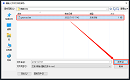
2022-07-15
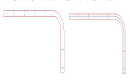
2021-11-29
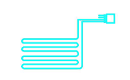
2021-11-08

2021-11-01
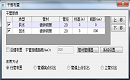
2021-10-27
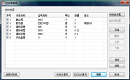
2021-10-19
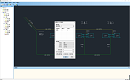
2021-09-27

2021-09-01

2021-08-11
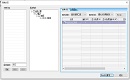
2021-07-21

2021-07-15

2021-06-10
